Page 1
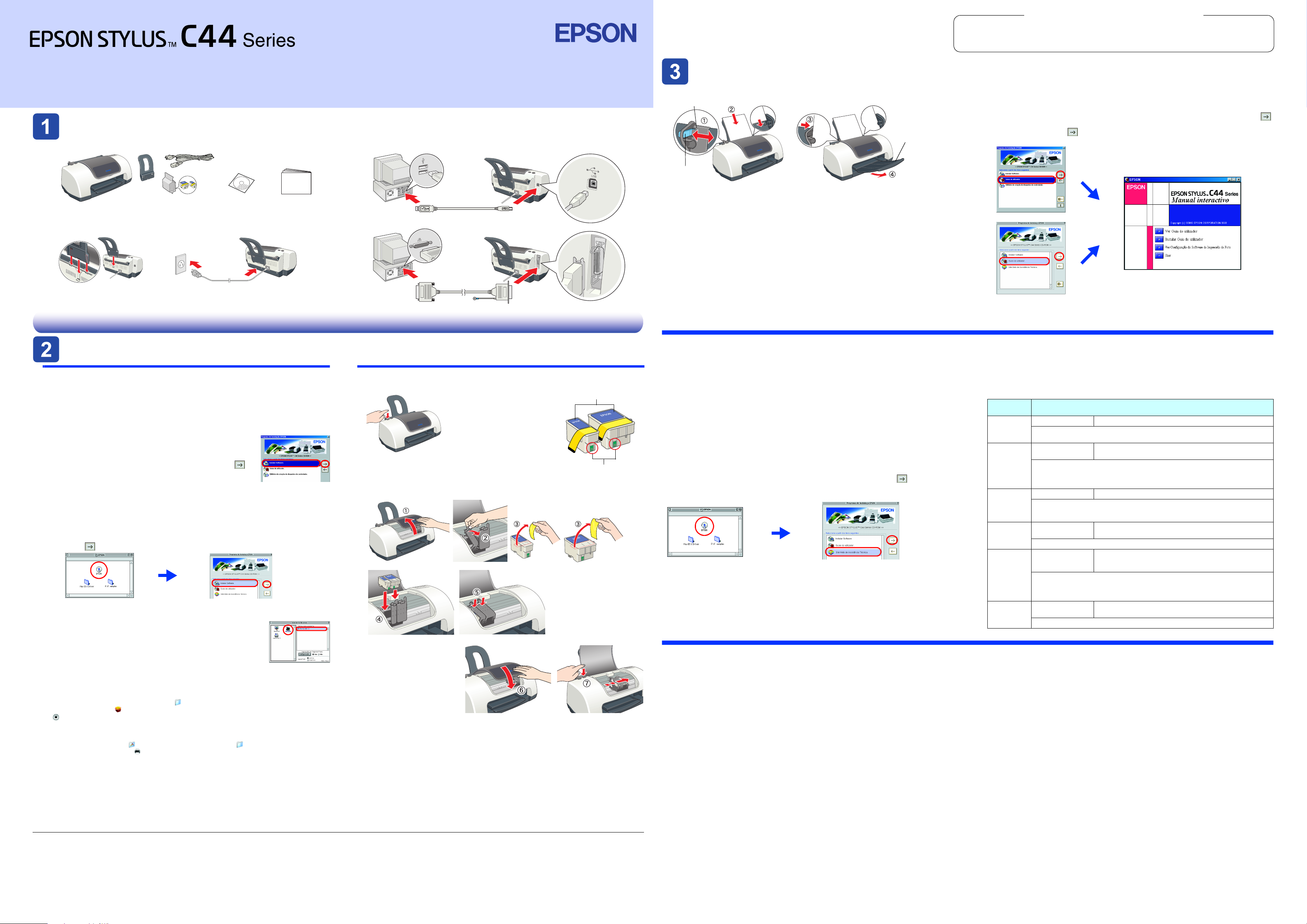
Guia de Instalação
Desembalagem
Desembalagem
Desembalagem Desembalagem
1. Desembale a impressora.
Em alguns países, o cabo de corrente
pode já estar instalado na impressora.
Guia de
Instalação
O conteúdo da embalagem pode variar consoante o país.
Nota:
Guarde os materiais de protecção, pois pode voltar a precisar deles para transportar a
impressora.
2. Instale as peças da impressora.
Importante:
c
Se a impressora entrar em funcionam ento quando liga o cabo de corrente, desligue-a
pressionando a tecla de funcionamento P até qu e os indicadores luminosos apaguem.
3. Ligue a impressora.
Português
Verificar a Impressora
Verificar a Impressora
Verificar a Impressora Verificar a Impressora
Colocar papel
Guia de margem esquerdo
Extensão do receptor
de papel
Patilha de
bloqueio
Para ajustar o guia de margem esquerdo, mantenha pressionada a patilha de bloqueio e encoste o guia
de margem à resma de papel.
Esta impressora foi concebida para suportar vários tipos de papel, incluindo Papel
Fotográfico Brilhante Premium (apenas de 100 × 150 mm) A capacidade de alimentação
do Papel Fotográfico Brilhante Premium é de uma folha de cada vez.
A impressora está pronta a ser utilizada.
Consulte a secção “Princípios Básicos de Impressão” do Guia do utilizador para obter
informações detalhadas quando imprimir pela primeira vez.
O Guia do utilizador também contém as seguintes informações:
❏ Várias opções de impressão
❏ Funções do software da impressora
❏ Como
❏ Resolução de problemas
❏ Informações sobre o produto
❏ Instruções de segurança
Para mais informações, consulte o Guia do utilizador.
Simbologia utilizada no manual
Importante: Mensagens que têm de
c
ser cumpridas para evitar danos no
equipamento.
Nota: Mensagens que contêm informações
importantes e conselhos úteis para a
utilização da impressora.
Aceder ao Guia do utilizador
Para aceder ao Guia do utilizador execute as seguintes operações:
1. Insira o CD-ROM que contém o software da impressora no respectivo leitor.
2. Em Windows, seleccione Guias do utilizador na caixa de diálogo e, em seguida, faça clique em .
Em Macintosh, faça clique duas vezes no ícone EPSON, seleccione Guias do utilizador e, em
seguida, faça clique em .
Windows
Macintosh
Em Mac OS X, a caixa de diálogo não aparecerá quando quando inserir o CD que contém
o software da impressora. Para aceder ao Guia do utilizador, faça clique duas vezes em
Português\Guias do utilizador\REF_G\INDEX.HTM.
Instalação
Instalação
Instalação Instalação
Instalar o Software da Impressora
Nota:
❏ Seleccione o seu país ou área de residência, se aparecer a respectiva janela de selecção.
❏ Se aparecer a janela de selecção da língua, seleccione a língua que preferir.
❏ Para instalar o software de impressão fotográfica, consulte a respectiva secção no Manual
interactivo no CD que contém o software da impressora.
Instalar os Tinteiros
1. Ligue a impressora.
Não retire nem rasgue a
etiqueta do tinteiro.
Em Windows
1. Certifique-se de que a impressora está desligada.
2. Insira o CD-ROM que contém o software da impressora no respectivo leitor.
Se a caixa de diálogo Programa de Instalação não aparecer, faça
clique duas vezes em SETUP.EXE no CD-ROM.
3. Seleccione Instalar Software e, em seguida, faça clique em .
4. Siga as instruções apresentadas no ecrã. Depois de instalar o software da
impressora, siga as instruções apresentadas no ecrã para instalar os tinteiros.
Em Macintosh (apenas para a EPSON Stylus C44UX)
Importante:
c
Desactive todos os programas antivírus antes de instalar o software da impressora.
Utilizadores de Mac OS 8.6 a 9.x (excepto Mac OS X)
1. Certifique-se de que a impressora está desligada.
2. Insira o CD-ROM que contém o software da impressora no respectivo leitor.
3. Faça clique duas vezes no ícone EPSON, seleccione Instalar Software e, em seguida, faça
clique em .
4. Siga as instruções apresentadas no ecrã para instalar o software da impressora.
5. Pressione a tecla de funcionamento P para ligar a impressora. A cabeça de impressão
desloca-se para a posição de instalação dos tinteiros.
6. Depois de instalar o software, faça clique em Selector de Recursos no
menu da maçã e seleccione o ícone da impressora e a porta onde a
impressora está ligada.
Utilizadores de Mac OS X
Nota:
❏ Este software não suporta o Sistema de Ficheiros UNIX (UFS) para Mac OS X. Instale o software
num disco ou numa partição que não utilize UFS.
❏ Este produto não suporta o ambiente clássico do Mac OS X.
1. Certifique-se de que a impressora está desligada.
2. Insira o CD-ROM que contém o software da impressora no respectivo leitor.
3. Abra a pasta do controlador Mac OS X e, em seguida, faça clique duas vezes no ícone
C44Series_xxxx.pkg . Se aparecer a caixa de diálogo Autorização, faça clique no ícone
, introduza a palavra-passe ou frase e, em seguida, faça clique em OK.
4. Siga as instruções fornecidas no ecrã para instalar o software da impressora.
5. Pressione a tecla de funcionamento P para ligar a impressora. A cabeça de impressão
desloca-se para a posição de instalação dos tinteiros.
6. Abra a pasta Aplicações no disco, abra a pasta Utilitários e faça clique duas vezes no
ícone Centro de Impressão . Faça clique em Adicionar impressora na caixa de diálogo da
lista de impressoras.
7. Seleccione EPSON USB a partir do menu emergente. Seleccione Stylus C44 na lista de
produtos e, em seguida, seleccione Tudo a partir do menu emergente da caixa de diálogo
de configuração da página. Faça clique em Adicionar.
8. Certifique-se de que a lista de impressoras contém as opções da impressora (tipo de margem)
e, em seguida, feche o Centro de Impressão. Para mais informações, consulte o Guia do
utilizador situado no CD-ROM que contém o software da impressora.
Nota:
Quando imprimir, certifique-se de que a definição Impressora da caixa de diálogo Configurar
Página corresponde à definição Impressora da caixa de diálogo Imprimir. Caso co ntrário, os dados
poderão não ser impressos correctamente. Para mais informações, consulte o Guia do utilizador.
Todos os direitos reservados. Esta publicação não pode ser integral ou parcialmente reproduzida, arquivada nem transmitida por qualquer processo electrónico, mecânico, fotocópia, gravação ou outro, sem prévia autorização por escrito da SEIKO EPSON
CORPORATION. As informações aqui contidas destinam-se apenas à utilização desta impressora EPSON. A EPSON não se responsabiliza pela aplicação das informações aqui contidas a outras impressoras. O comprador deste produto ou terceiros não
podem responsabilizar a SEIKO EPSON CORPORATION, ou as suas filiais, por quaisquer danos, perdas, custos ou despesas incorridos por ele ou por terceiros, resultantes de acidentes, abusos ou má utilização do produto, de modificações não autorizadas,
reparações ou alterações do produto, ou que resultem ainda (excluindo os E.U.A.) da inobservância estrita das instruções de utilização e de manutenção estabelecidas pela SEIKO EPSON CORPORATION.
A SEIKO EPSON CORPORATION não se responsabiliza por quaisquer avarias ou problemas provocados pela utilização de opções ou consumíveis não reconhecidos como sendo produtos genuínos EPSON ou produtos aprovados pela SEIKO EPSON
CORPORATION. A SEIKO EPSON CORPORATION não se responsabiliza por quaisquer avarias provocadas por interferências electromagnéticas resultantes da utilização de quaisquer cabos de interface não reconhecidos como sendo produtos aprovados
pela SEIKO EPSON CORPORATION. EPSON é uma marca registada e EPSON Stylus é uma designação comercial da SEIKO EPSON CORPORATION.
Microsoft e Windows são marcas registadas da Microsoft Corporation.
Apple e Macintosh são marcas registadas da Apple Computer, Inc.
Aviso:Todos os outros nomes de produtos referidos ao longo do manual têm uma finalidade meramente informativa, podendo ser designações comerciais dos respectivos proprietários. A EPSON não detém quaisquer direitos sobre essas marcas.
2. Remova os tinteiros novos da respectiva embalagem.
3. Instale os tinteiros, tal como indicam as figuras apresentadas em
seguida.
Nota:
Instale todos os tinteiros. A impressora não funcionará até que todos os tinteiros estejam
instalados correctamente.
4. Pressione a tecla de tinta
A impressora começa o
processo de carregamento da
tinta. Este processo demora
cerca de um minuto e meio.
Durante o carregamento da
tinta, a impressora emite vários
sons mecânicos. Esta situação
é perfeitamente normal.
Quando o indicador luminoso
verde deixar de estar
intermitente, isso significa que o processo de carregamento de tinta está concluído.
Importante:
c
❏ Não desligue a impressora durante o processo de carregamento de tinta.
❏ Não coloque papel antes de o processo de carregamento de tinta terminar.
Nota:
Para produzir impressões de elevada qualidade, a cabeça de impressão tem de ficar
completamente carregada de tinta aquando da instalação inicial. Este processo consome
tinta dos tinteiros fornecidos com a impressora. A duração dos tinteiros de substituição será a
pré-determinada.
b .
Não toque nesta área.
Resolução de Problemas
Resolução de problemas interactiva
O site Web de Assistência Técnica da EPSON fornece sugestões para o ajudar a resolver
problemas. Aceda à assistência técnica das seguintes formas:
Em Windows
❏ Faça clique em Assistência Técnica na caixa de diálogo do Status Monitor 3 ou no menu Principal
do software da impressora.
Para mais informações sobre os serviços de assistência técnica disponíveis na sua área,
consulte o Guia do utilizador.
Utilizadores de Mac OS 8.6 a 9.x (excepto Mac OS X)
1. Introduza o CD-ROM no respectivo leitor.
2. Faça clique duas vezes no ícone EPSON.
3. Seleccione Site Web de Assistência Técnica e faça clique em .
Para mais informações sobre os serviços de assistência técnica disponíveis na sua área,
consulte o Guia do utilizador.
Utilizadores do Mac OS X
Aceda ao site Web em:
http://support.epson.net/StylusC44/
Instruções de Segurança
Leia todas as instruções desta secção quando configurar e utilizar a impressora.
Quando escolher um local para a impressora:
❏ Evite colocar a impressora em locais sujeitos a variações bruscas de temperatura e humidade.
Mantenha também a impressora afastada de luz solar directa, luzes intensas ou fontes de calor.
❏ Evite colocar a impressora em locais sujeitos a pó, choques e vibrações.
❏ Deixe espaço suficiente à volta da impressora para permitir uma ventilação adequada.
❏ Coloque a impressora junto a uma tomada de parede, de modo a que a respectiva ficha possa
ser retirada facilmente.
❏ Coloque a impresso ra sobre uma superfície plana, estável e am pla. Se colocar a impressora perto
da parede, certifique-se de que existe um espaço superior a 10 cm entre o painel posterior da
impressora e a parede. A impressora não funcionará correctamente, se estiver inclinada.
❏ Quando guardar ou transportar a impressora, não a incline, não a coloque na vertical nem a
vire ao contrário, caso contrário, poderá derramar tinta.
Quando seleccionar uma fonte de alimentação:
❏ Utilize apenas o tipo de fonte de energia indicado na etiqueta da impressora.
❏ Utilize apenas o cabo de corrente fornecido com o produto; caso contrário, poderão ocorrer
incêndios ou choques eléctricos.
❏ O cabo de corrente do produto só pode ser utilizado com este produto. Se o utilizar com outro
tipo de equipamento, poderão ocorrer incêndios ou choques eléctricos.
❏ Certifique-se de que o cabo de corrente está de acordo com as normas de segurança locais.
❏ Não utilize um cabo danificado ou que apresente desgaste.
❏ Se utilizar uma extensão com a impressora, certifique-se de que a soma total da amperagem
dos dispositivos ligados à extensão não excede a amperagem total da própria extensão.
Certifique-se também de que a amperagem total de todos os dispositivos ligados à tomada de
parede não excede a amperagem da tomada.
❏ Se pretender utilizar a impressora na Alemanha, tenha em atenção que, para proteger esta
impressora de curto-circuitos e sobrecargas, a instalação eléctrica do edifício tem de estar
protegida por um disjuntor de 10 a 16 A.
Indicadores de erro
Os indicadores luminosos do painel de controlo da impressora permitem identificar vários
problemas de impressão frequentes. Consulte a tabela apresentada em seguida para
diagnosticar o problema e, em seguida, execute as operações apresentadas.
Indicadores
luminosos
O
b
b
O
b
k
O
b
N P
O b
k P
k b
O = Aceso, N = Apagado, k k = Intermitente
Quando manusear os tinteiros:
❏ O tinteiro deve ser instalado imediatamente após ser retirado da embalagem.
❏ Mantenha os tinteiros fora do alcance das crianças. Não permita que estas manuseiem ou
ingiram o seu conteúdo.
❏ Tenha cuidado quando manusear os tinteiros usados, uma vez que pode ter ficado alguma tinta
à volta da porta de fornecimento de tinta. Se a tinta entrar em contacto com a pele, lave-a com
água e sabão. Se a tinta entrar em contacto com os olhos, lave-os imediatamente com água.
Recorra a um médico se os problemas de visão não desaparecerem ao fim de algum tempo.
❏ Não agite os tinteiros; caso contrário, a tinta poderá verter.
❏ Tem de retirar as fitas adesivas amarelas do tinteiros antes de os instala r, caso contrário, os tinteiros
ficarão irremediavelmente danificados.
❏ Não retire a etiqueta azul que cobre a parte superior dos tinteiros.
❏ Não retire as fitas adesivas que se encontram na parte inferior dos tinteiros.
❏ Não toque no circuito integrado (chip verde) situado na parte lateral do tinteiro.
❏ O circuito integrado deste tinteiro regista uma série de informações relacionadas com o tinteiro,
como a quantidade de tinta existente, de modo a que um tinteiro possa ser facilmente removido
e reinstalado. No entanto, há sempre algum consumo de tinta cada vez que o tinteiro é
colocado, pois a impressora efectua automaticamente um teste de fiabilidade.
Quando utilizar a impressora:
❏ Não coloque as mãos no interior da impressora nem toque nos tinteiros durante a impressão.
❏ Não bloqueie nem tape as aberturas existentes na caixa exterior da impressora.
❏ Não tente reparar a impressora.
❏ Desligue a impressora e recorra aos serviços de um técnico especia lizado nas seguintes situações:
Se o cabo de corrente ou a ficha estiverem danificados; se algum líquido se tiver infiltrado na
impressora; se a impressora tiver caído ou se a caixa exterior estiver danificada; se a impressora
não funcionar correctamente ou apresentar uma diminuição de rendimento.
❏ Não introduza objectos nas ranhuras existentes na caixa exterior da impressora.
❏ Tenha cuidado para não derramar líquidos sobre a impressora.
❏ Deixe os tinteiros instalados. Retirar os tinteiros pode secar a cabeça de impressão e fazer com
que com que esta não imprima.
Problema e solução
Sem papel A impressora não tem papel.
Coloque papel no alimentador e, em seguida, pressione a tecla de manutenção
A impressora retoma a impressão e os indicadores luminosos apagam.
Encravamento de
papel
Pressione a tecla de manutenção
erro permanecer, abra a tampa da impressora e remova todo o papel,
incluindo papel rasgado. Em seguida, volte a colocar o papel no alimentador
e pressione a tecla de manutenção
Pouca tinta O tinteiro da tinta preta ou de cor está quase vazio.
Adquira um novo tinteiro de tinta preta (T036) ou de tinta de cor (T037). Para
determinar qual o tinteiro que está quase vazio, verifique os níveis de tinta através
do EPSON Status Monitor 3 (Windows) ou do EPSON StatusMonitor (Macintosh).
Sem tinta O tinteiro de tinta preta ou de tinta de cor está vazio ou
Substitua o tinteiro de tinta preta (T036) ou de tinta de cor (T037).
Erro do carreto O carreto da cabeça de impressão está obstruído devido
Desligue a impressora. Abra a tampa da impressora e retire manualmente
algum papel ou objecto que esteja encravado na trajectória de alimentação.
Em seguida, volte a ligar a impressora.
Se o problema persistir, contacte o Serviço de Assistência a Clientes EPSON.
Erro de impressora
desconhecido
Desligue a impressora e contacte o Serviço de Assistência a Clientes EPSON.
O papel encravou na impressora.
b para ejectar o papel encravado. Se o
b para retomar a impressão.
não está instalado.
a papel encravado ou a outro objecto estranho e não
pode regressar à posição inicial.
Ocorreu um erro desconhecido na impressora.
b.
Copyright© 2003 by SEIKO EPSON CORPORATION, Nagano, Japan.
Printed in XX XX
